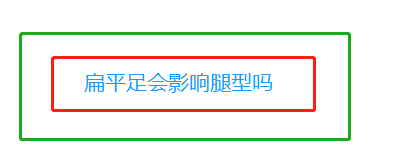1、1 采用专用修复功能 ①在“文件”菜单上,单击“打开”。
2、 ②在“查找范围”列表中,单击包含要打开的文件的驱动器、文件夹或Internet 位置。
3、 ③在文件夹列表中,定位并打开包含文件的文件夹。
 【资料图】
【资料图】
4、 ④选择要恢复的文件。
5、 ⑤单击“打开”按钮旁边的箭头,然后单击“打开并修复”(如图)。
6、 “打开并修复”是word 2002/2003 才具有的功能,如果该方法仍不能打开受损文档,或者您使用的是Word97/2000,可以试试以下方法。
7、 2 提取文字法 ①在“工具”菜单上,单击“选项”*“常规”选项卡。
8、 ②确认选中“打开时确认转换”复选框,然后单击“确定”。
9、 ③单击常用工具栏上的“打开”按钮。
10、 ④在“文件类型”框中,单击“从任意文件中恢复文本”。
11、 ⑤像通常一样打开文档。
12、 在使用上述方法打开受损Word文档后,如果文档内容显示混乱,请继续以下工作。
13、 3 转换文档格式 将word文档转换为另一种格式,然后再将其转换回Word文档格式。
14、这是最简单和最彻底的文档恢复方法,请始终先尝试这种方法。
15、 ①在Word中打开损坏的文档。
16、 ②在“文件”菜单上,单击“另存为”。
17、 ③在“保存类型”列表中,单击“RTF 格式(*.rtf)”,然后单击“保存”。
18、 4 粘贴为新文档 Word用文档中的最后一个段落标记关联各种格式设置信息,特别是节与样式的格式设置。
19、如果将最后一个段落标记之外的所有内容复制到新文档,就有可能将损坏的内容留在原始文档中。
20、在新文档中,重新应用所有丢失的节或样式的格式设置。
21、选定最后一个段落标记之外的所有内容的方法是:在“工具”菜单上,单击“选项”*“编辑”,清除“使用智能段落选择范围”复选框,单击“确定”按钮,然后按“Ctrl End”组合键,再按“Ctrl Shift Home”组合键。
22、 5 重命名模板 word在***.dot模板文件中存储默认信息。
23、如果该文件被损坏,则Word文档中也许会出现奇怪的内容。
24、 ①关闭Word。
25、 ②单击“开始”*“搜索”*“所有文件和文件夹”。
26、 ③在“全部或部分文件夹名”框中,键入“***.dot”。
27、 ④在“在这里寻找”列表中,单击安装Word的硬盘盘符,然后单击“搜索”。
28、 ⑤右键单击结果列表中的“Normal”或“***.dot”,然后单击“重命名”(如图)。
29、 ⑥为该文件键入新的名称,例如“Normal.old”,然后按回车键。
30、 之后,启动word,由于word 无法识别重命名的Normal 文件,Word将创建一个新的Normal 模板。
31、创建新的Normal模板后,请尝试打开您的文档。
32、如果可以正确打开,则旧的Normal模板可能已损坏。
33、如果您的文档还用到了***.dot 之外的其他模板,该模板也可能已损坏。
34、请尝试重新创建模板或使用它的较早版本。
本文到此分享完毕,希望对大家有所帮助。
标签: